ما هو البرنامج الخبيث الرائع للحامل (09.16.25)
عندما يتعلق الأمر بمصطلحات الأمان عبر الإنترنت ، يبدو أن العديد من الأشخاص لا يهتمون. ومع ذلك ، بالنظر إلى المخاطر الموجودة ، من المهم أن تكون قادرًا على تحديد هذه التهديدات. بمجرد معرفة كيان البرامج الضارة الذي تتعامل معه ، يمكنك احتوائه والتخلص منه بسهولة.
في هذه المقالة ، سنناقش كل ما يجب أن تعرفه عن تهديد معين: Great Suspender البرامج الضارة. ولكن قبل المضي قدمًا في المناقشة المعمقة ، دعنا أولاً نتناول الأساسيات. ما هي البرامج الضارة وكيف تعرف أنك مصاب بها؟
ما هي البرامج الضارة؟  ربما سمعت بهذا المصطلح مئات المرات من قبل. ولكن ماذا يعني ذلك حقًا؟
ربما سمعت بهذا المصطلح مئات المرات من قبل. ولكن ماذا يعني ذلك حقًا؟
"البرامج الضارة" هي ببساطة مصطلح يشير إلى أي نوع من البرامج الضارة المصممة لإلحاق الضرر أو استغلال أي شبكة أو جهاز أو خدمة. يستخدم مجرمو الإنترنت هذا الكيان لسرقة البيانات من ضحية محتملة لتحقيق مكاسب شخصية. عندما نقول البيانات ، يمكن أن يشمل ذلك المعلومات الشخصية وسجلات الرعاية الصحية وتفاصيل بطاقة الائتمان ورسائل البريد الإلكتروني وكلمات المرور.
إذن ، كيف تنتشر البرامج الضارة؟ هناك العديد من الطرق التي يمكن أن تنتشر. من بين الطرق الأكثر شيوعًا ، الإعلانات الخبيثة ومرفقات البريد الإلكتروني وتنزيلات البرامج المزيفة والتصيد الاحتيالي والأجهزة المصابة.
للأسف ، هناك بالفعل الآلاف من كيانات البرامج الضارة التي تدرجها جميعًا في هذه المقالة سيستغرق أيامًا حتى يكتمل. ولكن الخبر السار هو أن فهم الأنواع الشائعة لكيانات البرامج الضارة يمكن أن يقطع شوطًا طويلاً في حماية المعلومات الحساسة وجهازك.
فيما يلي بعض الأنواع الأكثر شيوعًا لكيانات البرامج الضارة:
< ul> في الآونة الأخيرة ، كانت هناك تقارير عن أحد إضافات Google Chrome التي تم إلغاء تثبيتها قسرًا بواسطة عملاق البحث حيث تم تصنيفها ككيان برامج ضارة. إنها تسمى The Great Suspender. 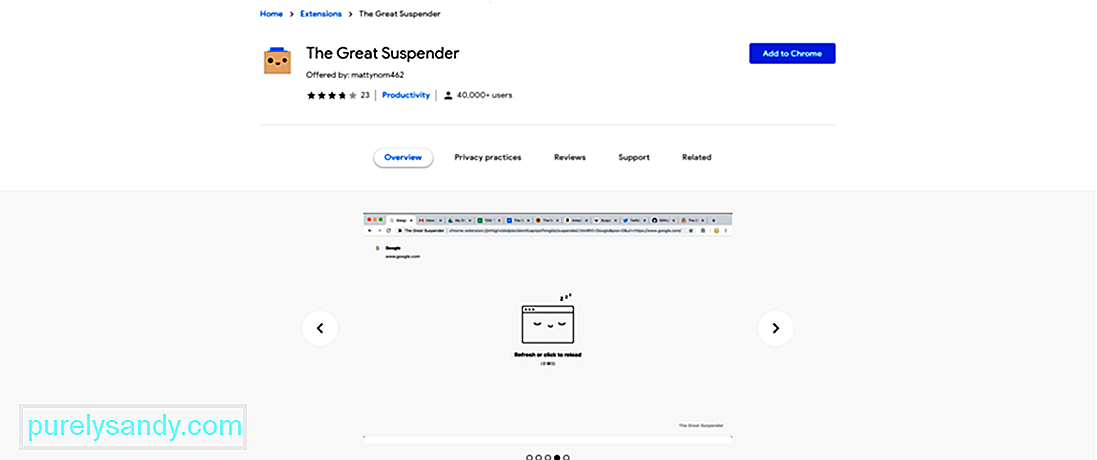
The Great Suspender هو امتداد يقوم بتعليق أي علامات تبويب غير مستخدمة ويفك تحميل reimgs لتقليل استخدام ذاكرة Chrome. بمجرد وصول المستخدم إلى علامة التبويب مرة أخرى ، يحتاج ببساطة إلى النقر فوقه. بهذه الطريقة ، ستكون علامة التبويب مرئية مرة أخرى.
مع وجود أكثر من 2،000،000 مستخدم ، كان من الواضح أن الامتداد كان شائعًا بالفعل. لقد كان امتدادًا موصى به بشدة لأنه يساعد في تقليل استخدام Chrome لـ reimg.
للأسف ، كانت هناك نقطة في الوقت الذي اضطرت فيه Google إلى إزالته. لم يُترك المستخدمون الذين فوجئوا بالامتداد إلا برسالة "تحتوي هذه الإضافة على برامج ضارة" لم يكن لديهم معلومات كافية حول ما حدث أو كيفية استرداد علامات التبويب المعلقة.
حسنًا ، لا يزال بإمكان المستخدمين رؤية علامات التبويب المعلقة. لا يزال Chrome يحتفظ بميزة السجل المضمنة. ومع ذلك ، من المحزن أن ترى Google تتم إزالة مثل هذا الامتداد المفيد. لم يحافظ فقط على تشغيل المتصفح بكفاءة وسلاسة ، ولكنه أيضًا أغلق تلقائيًا علامات التبويب التي لم يتم استخدامها لبعض الوقت.
الآن ، قد تسأل ، ماذا تفعل Great Suspender Malware؟ حتى كتابة هذه السطور ، لم تذكر Google أي شيء حول ما تفعله البرامج الضارة. ولكن حتى قبل تعطيله بواسطة Google ، أثار بعض المستخدمين بالفعل مخاوف تتعلق بالسلامة. وفقًا لهم:
- قام مطور الامتداد بحقن رموز ضارة فيه.
- كانت هناك تغييرات تم تطبيقها على الامتداد ، والتي لم يتم الكشف عنها. ومع ذلك ، يشك بعض المستخدمين في أن الامتداد كان يتصل بالعديد من خوادم الجهات الخارجية.
- كان المطورون يتتبعون المستخدمين دون موافقتهم.
لماذا يمثل كل شيء مشكلة كبيرة بالنسبة إلى Google؟ في حالة عدم قراءتك ، كانت Microsoft قد سبق لها وضع علامة على الامتداد كبرنامج ضار من قبل. ومما زاد الطين بلة ، أن الامتداد يأتي بقدرات تتبع جديدة قد تهم خصوصيتك في التصفح. لذلك ، إذا سبق لك تثبيت الامتداد ، فنحن نقترح بشدة توخي الحذر واستبداله بملحقات بديلة أخرى.
7 علامات تشير إلى إصابة جهازك ببرامج ضارةمرة أخرى ، لم تقل Google كلمة واحدة عن إزالة التمديد. لذلك ، لا يمكنك أبدًا معرفة كيفية عمل البرامج الضارة أو ما تفعله. ولكن مع ذلك ، تمكنا من تجميع قائمة بالعلامات الشائعة التي تشير إلى تعرض الجهاز للاختراق بواسطة كيان برامج ضارة. هذه كالتالي:
العلامة رقم 1: ضعف أداء الكمبيوترهل أداء الكمبيوتر أبطأ من المعتاد؟ ثم قد يكون جهازك مصابًا. ربما تكون قد زرت موقع ويب خدعك لتثبيت برنامج ضار. وبمجرد تشغيله ، تواجه انخفاضًا كبيرًا في الأداء.
العلامة رقم 2: تحذيرات عشوائية من العدوى مصحوبة برسائل تقنعك بشراء منتج لإصلاحها يمكن أن تكون التحذيرات والنوافذ المنبثقة علامة على إصابة جهازك ببرامج ضارة. قد تخبرك هذه النوافذ المنبثقة بوجود تهديدات أمنية على جهاز الكمبيوتر الخاص بك ، وغالبًا ما تطلب منك النقر فوق ارتباط للتخلص من التهديدات. لن تعرض برامج الحماية الشرعية مثل Windows Defender مطالبات تحتوي على روابط لمواقع مشبوهة. 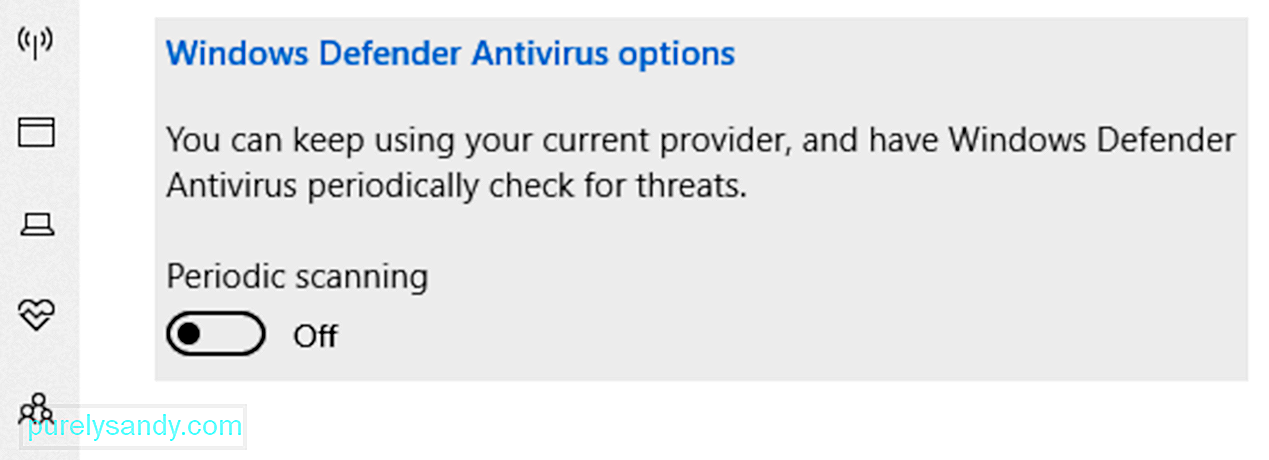
غالبًا ما تتم برمجة أجهزة الكمبيوتر المصابة بكيانات البرامج الضارة للاستجابة باستخدام إشارة صوتية. من المحتمل أن تسمع صافرات تحذير عشوائية مصحوبة برسالة تحذير. في بعض الأحيان ، ستسمع أيضًا أجراسًا ودقاتًا لا تعرفها من أين أتوا.
العلامة رقم 4: مجلد غير مفسر أو تغييرات ملفهل ملفاتك مفقودة؟ هل وضع الرموز الخاصة بك غير صحيح؟ لن تحدث هذه التغييرات إلا إذا قمت بها أو تسبب بها فيروس.
العلامة رقم 5: عمليات إعادة التوجيه إلى مواقع ويب غير معروفةعلامة أخرى على الإصابة بالبرامج الضارة هي عندما يخطرك برنامج مكافحة فيروسات شرعي بأن أحد التطبيقات يحاول الاتصال بموقع لم تسمع به من قبل. من الناحية الفنية ، لم يتم تصميم أجهزة الكمبيوتر لإنشاء اتصالاتها. يجب بدء هذه الاتصالات يدويًا. إذا لم تقم بتأسيس مثل هذا الاتصال ، فربما يقوم أحد التطبيقات أو البرامج الخاطئة بذلك نيابةً عنك.
العلامة رقم 6: تعذر تنزيل التحديثاتلا يمكن لتهديدات الكمبيوتر أن تقرر بنفسها. ومع ذلك ، فقد تمت برمجتهم ليكون لديهم غريزة الحفاظ على الذات. وبالتالي ، للتخلص منها ، قد يستخدم مستخدم الكمبيوتر العادي برنامج مكافحة فيروسات. الآن ، إذا لم تتمكن من تثبيت أي تحديث متاح ، فقد يرجع ذلك إلى تصميم البرنامج الضار.
العلامة رقم 7: الرسائل غير المرغوب فيها المرسلة من بريدك الإلكترونيمرة أخرى ، تعمل كيانات البرامج الضارة بطرق مختلفة. وإحدى طرق الهجوم هي الاستفادة من حساب وسائل التواصل الاجتماعي أو البريد الإلكتروني للضحية. في حالة إصابة جهاز الكمبيوتر الخاص بك ، سيتلقى الأشخاص الموجودون في قائمة جهات الاتصال لديك رسالة بريد إلكتروني أو رسالة تطلب منهم النقر فوق ارتباط مصاب. بمجرد النقر عليه ، ينتشر البرنامج الضار إلى ذلك الشخص وعلى قائمة أصدقائه.
كيفية إزالة برنامج Great Suspender Malwareالآن بعد أن عرفت العلامات التي تشير إلى إصابة جهازك بالعدوى ، ما الذي يجب عليك فعله بشأن برنامج Great Suspender الضار ؟ بالتأكيد ، تحتاج إلى إزالته.
فيما يلي بعض الطرق الفعالة لإزالة البرامج الضارة من Windows 10.
الطريقة الأولى: إلغاء تثبيت Great Suspender Extensionإذا لم يتم تعطيل الامتداد ، بأي حال من الأحوال ، على Google Chrome ، فقم بإلغاء تثبيته يدويًا. يمكن أن يؤدي إلغاء تثبيت ملحق Great Suspender إلى التخلص من البرامج الضارة بشكل فعال. وإليك كيفية القيام بذلك:
تتمثل إحدى طرق تحديد المشكلات الخطيرة التي تسببها كيانات البرامج الضارة أو اكتشافها في تشغيل جهاز الكمبيوتر في الوضع الآمن. هذه طريقة تمهيد بديلة تتيح طريقة أسهل لتشخيص مشكلات الكمبيوتر مثل الإصابة بالبرامج الضارة. في هذا الوضع ، يتم تشغيل الحد الأدنى فقط من الخدمات والبرامج.
لتشغيل الكمبيوتر في الوضع الآمن ، إليك ما يجب عليك فعله:
صدق أو لا تصدق ، يمكن أن يؤدي حذف الملفات المؤقتة إلى إزالة الكيانات الضارة مثل البرنامج الضار Great Suspender من جهاز Windows الخاص بك. للقيام بذلك ، يمكنك استخدام الأداة المساعدة "تنظيف القرص" المضمنة.
تم إنشاء الأداة المساعدة "تنظيف القرص" بواسطة Microsoft للمساعدة في إزالة الملفات المؤقتة وتنظيف "سلة المحذوفات" وإزالة الملفات غير المرغوب فيها. لاستخدامها ، اتبع الخطوات التالية:
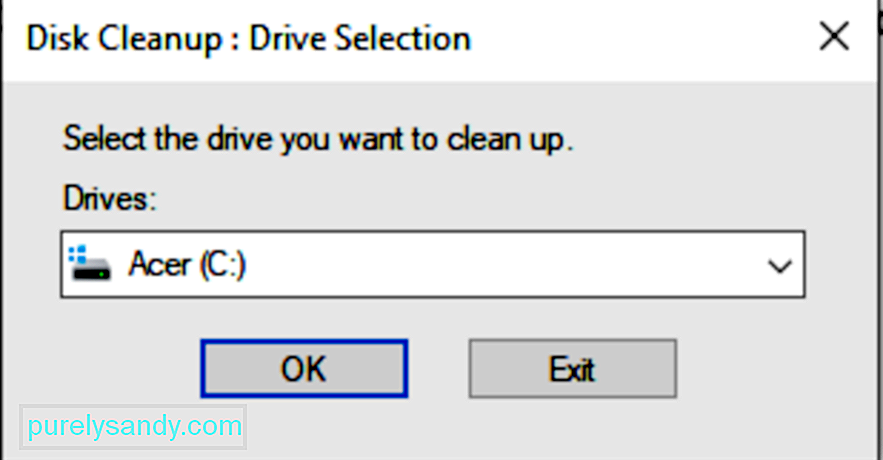
بدلاً من ذلك ، يمكنك استخدام أداة إصلاح جهاز كمبيوتر من جهة خارجية بدلاً من ذلك. تم تصميم هذه الأدوات لتحديد مشاكل الأداء التي قد تصيب جهازك وحلها. يمكنهم معالجة مجموعة واسعة من مشاكل النظام ، وتحسين الأمان والخصوصية ، وتحسين أداء جهازك ، والأهم من ذلك ، تنظيف محرك الأقراص من الملفات غير المرغوب فيها.
الطريقة رقم 4: إزالة نقاط استعادة النظامبعض استعادة النظام قد تحتوي النقاط التي تم إنشاؤها على كيانات برامج ضارة محتملة. لذا ، حاول حذفها للتأكد من عدم ترك أي أثر على جهاز الكمبيوتر الخاص بك.
فيما يلي كيفية إزالة نقاط الاستعادة التي ربما تم التعاقد عليها مع البرنامج الضار Great Suspender:
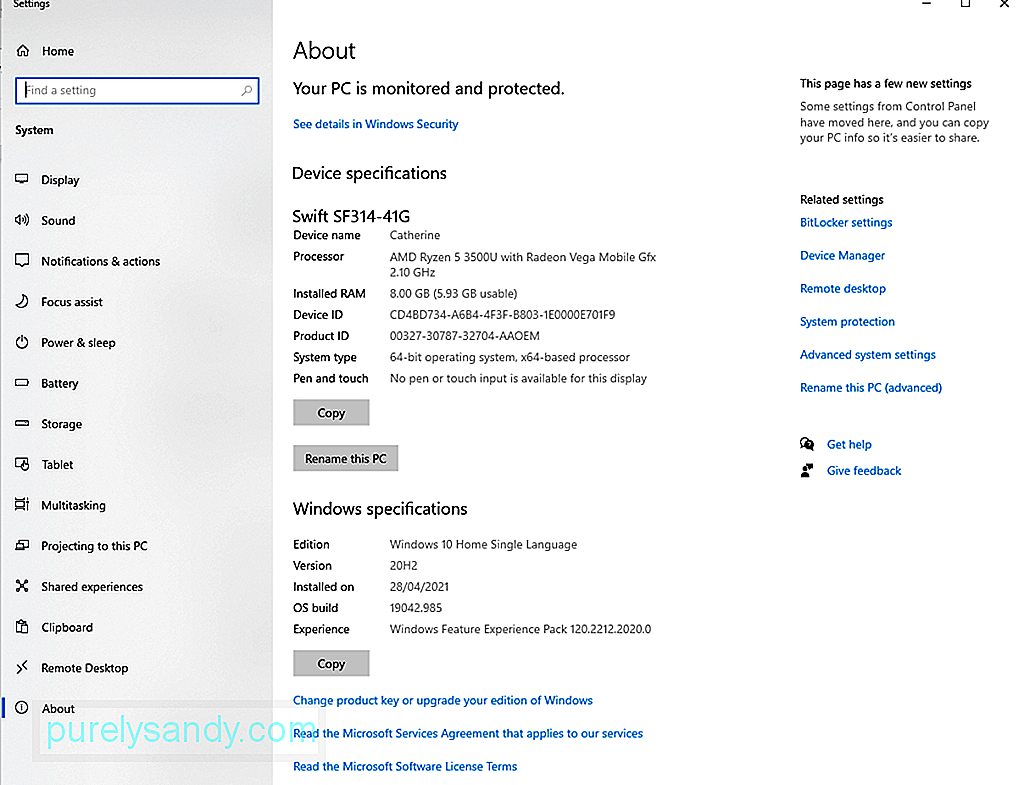
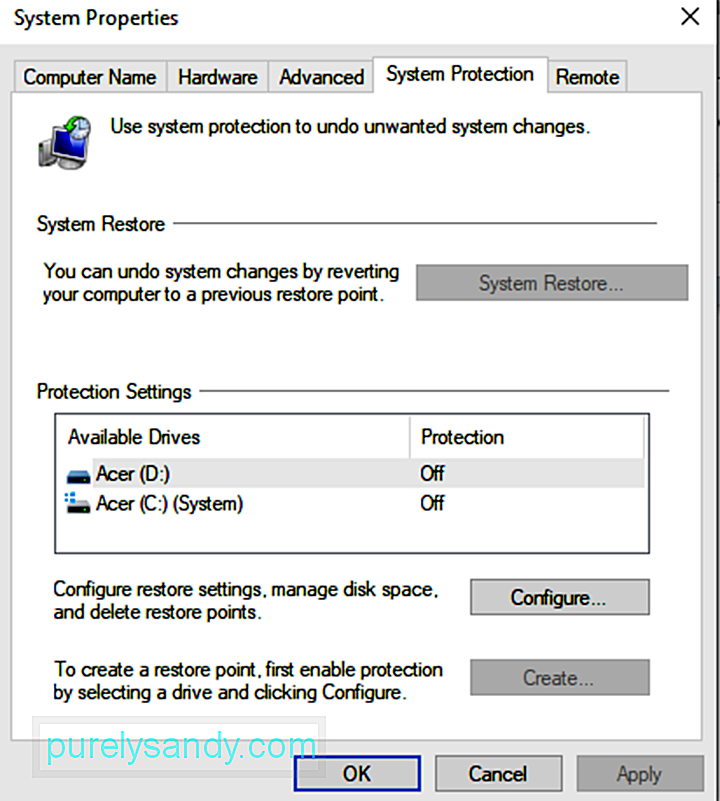
كما تعلم بالفعل ، يعد Great Suspender امتدادًا للمتصفح. هذا يعني أنه يمكن استخدامه كبوابة للبرامج الضارة. ونظرًا لأن Google قد وضعت علامة عليها ككيان برامج ضارة نفسها ، فمن الأفضل على الأرجح إعادة تعيين إعدادات متصفح الويب.
للقيام بذلك ، قم بما يلي:
بافتراض أنك أزلت بالفعل جميع آثار البرنامج الضار Great Suspender ، فإن الشيء التالي الذي يجب عليك فعله هو التحقق جيدًا للتأكد من عدم ترك أي بقايا. لهذا ، ستحتاج إلى مجموعة برامج مكافحة فيروسات تابعة لجهة خارجية.
أحد البرامج التي نقترحها هو Outbyte AVarmor . إنه برنامج أمان موثوق به يحمي نظامك من البرامج الضارة والتهديدات الأخرى. يقوم بمسح البرامج الضارة واكتشافها والتخلص منها مع توفير الحماية في الوقت الفعلي.
قد تكون إزالة كيانات البرامج الضارة مهمة شاقة. لذا ، احفظ نفسك من المتاعب باستخدام برنامج جهة خارجية بدلاً من ذلك.
الطريقة رقم 7: استخدام Windows Defenderيأتي Windows 10 مزودًا ببرنامج مضمّن لمكافحة البرامج الضارة يسمى Windows Defender. هذه الأداة سهلة الاستخدام إلى حد ما. وإليك كيفية استخدامه للبحث عن البرامج الضارة على جهاز الكمبيوتر الخاص بك:
ستخبرك أداة الأمن السيبراني بوجود كيان للبرامج الضارة نظامك. ومع ذلك ، لا يمكنك أبدًا معرفة ما إذا كان قد أصاب جهازك بالفعل. وبالتالي ، قد تحتاج إلى تنفيذ طرق الاسترداد في حالة تلف أي بيانات.
فيما يلي كيفية استرداد ملفاتك في نظام التشغيل Windows 10:
عندما يتعلق الأمر بتهديدات مثل البرامج الضارة ، فإن المنع دائمًا أفضل من العلاج. وحتى إذا كان هناك العديد من أنواع كيانات البرامج الضارة ، فهناك أيضًا طرق مختلفة لحماية جهازك منها. تحقق من نصائح الوقاية من البرامج الضارة أدناه:
النصيحة رقم 1: تحديث نظام التشغيل الخاص بكتأكد من تحديث نظام التشغيل لديك. يسعى مجرمو الإنترنت والمتسللون دائمًا إلى استغلال نقاط الضعف في البرامج القديمة. بمجرد توفر التحديث ، قم بتثبيته في أسرع وقت ممكن.
النصيحة رقم 2: لا تنقر فوق الروابط المشبوهةهل انبثقت نافذة بها رابط؟ لا تضغط عليها أبدًا. أغلق النافذة وابتعد عن الموقع الذي تتصفحه حاليًا. الأمر نفسه ينطبق على الروابط الموجودة في رسائل البريد الإلكتروني أو الرسائل النصية.
النصيحة رقم 3: تثبيت التطبيقات المهمة فقطقدر الإمكان ، حد من عدد التطبيقات التي تثبتها على جهازك. سيكون من الأفضل تثبيت فقط تلك التي تستخدمها بانتظام. وإذا لم تعد تستخدم تطبيقًا معينًا ، فقم بإلغاء تثبيته.
النصيحة رقم 4: تشغيل عمليات فحص الأمان العاديةيتم إنشاء سلالات جديدة من البرامج الضارة كل يوم. تأكد من أن أجهزتك محمية وجاهزة لها. قم بإجراء عمليات فحص منتظمة للبرامج الضارة الأمنية.
النصيحة رقم 5: تحقق من رسائل البريد الإلكتروني الخاصة بكاحذر من رسائل البريد الإلكتروني التي تطلب معلوماتك الشخصية. إذا أخبرك بريد إلكتروني بالنقر فوق ارتباط لإعادة تعيين كلمة مرور البنك ، فلا تنقر فوقه. بدلاً من ذلك ، انتقل إلى الموقع الرسمي للمصرف الذي تتعامل معه وقم بتسجيل الدخول هناك.
نصيحة رقم 6: تجنب تنزيل البرامج من المواقع غير المصرح بهاتأكد من شراء البرامج من الشركات ذات السمعة الطيبة. لا تنجذب إلى تنزيل برامج مجانية على مواقع ويب تابعة لجهات خارجية لأنها قد تأتي مرفقة ببرامج ضارة.
نصيحة رقم 7: اقرأ التعليقات قبل تنزيل تطبيققبل تنزيل تطبيق مثير للاهتمام ، اقرأ التعليقات أولاً. إذا بدا شيء مريبًا ، فانقر بعيدًا.
النصيحة رقم 8: لا تقم بتنزيل مرفقات البريد الإلكتروني المشبوهةهل تلقيت بريدًا إلكترونيًا يحتوي على مرفق مريب؟ ما لم تكن تعرف ما هو المرفق ، فلا تنقر عليه.
النصيحة رقم 9: لا تثق في الغرباء عبر الإنترنتالهندسة الاجتماعية هي إحدى طرق إرسال البرامج الضارة. في هذه الطريقة ، يستخدم مجرمو الإنترنت ملفات تعريف مزيفة لخداعك وكسب ثقتك. وبعد ذلك ، سيُطلب منك قريبًا تقديم التفاصيل الشخصية. لا تقع في هذا الفخ.
النصيحة رقم 10: تثبيت Ad-Blockerيستخدم المتسللون لافتات مصابة في الوقت الحاضر لإصابة الأجهزة. لذلك ، من الآمن أن يكون لديك أداة موثوقة لحظر الإعلانات وتعمل في الخلفية في جميع الأوقات.
نصيحة رقم 11: كن حذرًا أثناء التصفحالبرامج الضارة موجودة في كل مكان ، ولكنها منتشرة في المواقع ذات الأمان الضعيف. إذا التزمت بزيارة مواقع الويب ذات السمعة الطيبة ، فإنك تقلل من خطر الإصابة بالبرامج الضارة.
5 بدائل لـ Great Suspender Extensionنظرًا لأن Google قد عطلت بالفعل امتداد Great Suspender ، فهل تبحث عن بديل آمن إلى ذلك؟ ثم لدينا ظهرك. في هذا القسم ، سنطلعك على بعض الإضافات البديلة لإدارة علامات تبويب المتصفح.
1. الحمالة الكبيرة لا تتبعهل تفضل واجهة المستخدم الخاصة بـ Great Suspender؟ إذا أنت محظوظ. هناك امتداد آخر يبدو مشابهًا ولكنه ناقص جزء البرامج الضارة. ومع ذلك ، لا يزال غير متاح في سوق Chrome الإلكتروني. لذلك ، تحتاج إلى تحميله بشكل جانبي عن طريق تمكين وضع المطور أولاً.
2. Tabbyيعد Tabby إصدارًا أبسط من امتداد علامة تبويب الإدارة. يسمح لك بإغلاق علامات تبويب Chrome القديمة عند فتح علامة تبويب جديدة. يأتي بثلاثة أوضاع مختلفة: وضع الاسترخاء ، ووضع التركيز ، ووضع التخصيص.
يسمح لك وضع التركيز بفتح خمس علامات تبويب فقط في كل مرة ، بينما يسمح لك وضع الاسترخاء بفتح 12 علامة تبويب قبلها يعلق كبار السن. وضع التخصيص ، من ناحية أخرى ، هو الوضع الافتراضي الذي يسمح لك بفتح ثماني علامات تبويب في وقت واحد.
3. صغيرة الحمالةتشتهر Tiny Suspender باستخدام واجهة برمجة تطبيقات Tab Discard API الأصلية في Chrome. باستخدام واجهة برمجة التطبيقات هذه ، ستبقى أي بيانات أدخلها المستخدم في علامات التبويب المغلقة في ذاكرة المتصفح. وإذا كنت تريد فتح علامات التبويب المغلقة مرة أخرى ، فسيظل كل شيء موجودًا.
4. The Great Discarderهذا الامتداد مشابه لـ Tabby ولكنه أكثر بساطة. بالنسبة إلى Tabby ، فإنه يغلق علامة تبويب بمجرد وصولك إلى عدد معين من علامات التبويب النشطة. يوجد Great Discarder ، من ناحية ، أي علامات تبويب غير نشطة لم يتم استخدامها لمدة ساعة.
مع هذا الامتداد ، قد تحتاج إلى استعادة علامات التبويب المغلقة عبر صفحة "المحفوظات". وفي حالة عدم رغبتك في إغلاق علامة تبويب ، يمكنك اختيار تثبيتها.
5. مدير تبويب Workonaبخلاف امتدادات إدارة علامات التبويب الأخرى ، يتبع Workona Tab Manager أسلوبًا أكثر إنتاجية لتعليق علامات تبويب Chrome. إذا وصل عدد علامات التبويب إلى 15 ، فسيتم تعليق نافذة Chrome بالكامل بدلاً من مجرد سلسلة من علامات التبويب. في حين أن هذا قد يكون مزعجًا للغاية لبعض المستخدمين ، إلا أنه في الواقع أكثر إنتاجية بالنسبة لمعظم المستخدمين.
تصنف هذه الإضافة جميع علامات التبويب المهمة في مكان واحد. بهذه الطريقة ، ستضطر إلى الاستمرار في العمل على علامات التبويب الأكثر أهمية. بالإضافة إلى ذلك ، فإنه ينظم جميع إشاراتك المرجعية وينشئ مجموعات علامات تبويب مختلفة. يسمح لك هذا بفتح جميع علامات التبويب المهمة بنقرة واحدة.
Key Takeawaysيجب أخذ كيانات البرامج الضارة على محمل الجد. في اللحظة التي تكتشف فيها علامات الإصابة بالبرامج الضارة ، عليك اتخاذ إجراء. على الرغم من أننا لا نعرف الكثير عن البرامج الضارة Great Suspender وكيف تظهر آثارها ، إلا أننا يجب أن نبقى دائمًا في الجانب الآمن.
إذا لاحظت علامات مثل أداء جهاز الكمبيوتر الضعيف ، وتحذيرات وأصوات عشوائية من العدوى ، وتغييرات غير مبررة في ملفك أو مجلداتك ، وعمليات إعادة توجيه مستمرة إلى مواقع ويب مشبوهة ، ورسائل بريد عشوائي واردة من بريدك الإلكتروني ، وعدم القدرة على تنزيل التحديثات ، فاحذر من ذلك. حدثت إصابة محتملة بالبرامج الضارة.
ولكن لا تقلق. يمكنك دائمًا التخلص من البرامج الضارة وآثارها. أولاً ، قم بإلغاء تثبيت أي تطبيقات أو ملحقات مشبوهة. ثم قم بتشغيل جهاز الكمبيوتر الخاص بك في الوضع الآمن. يمكنك أيضًا محاولة حذف الملفات المؤقتة وإزالة نقاط استعادة النظام وإعادة تعيين إعدادات المتصفح وفحص جهازك باستخدام برامج مكافحة الفيروسات التابعة لجهات خارجية.
بمجرد إزالة البرامج الضارة Great Suspender ومخلفاتها ، اتخاذ تدابير وقائية. اجعل من المعتاد تثبيت أي تحديثات متوفرة ، فلا تنقر على أي رابط مشبوه في بريدك الإلكتروني أو النوافذ المنبثقة. أيضًا ، احتفظ بالتطبيقات المهمة فقط. يمكنك أيضًا الاستفادة من إجراء فحوصات أمنية منتظمة وقراءة المراجعات قبل تنزيل التطبيق.
إذا كنت ترغب في الاستمرار في استخدام امتداد إدارة علامة تبويب لمتصفح Chrome ، فيمكنك دائمًا استخدام بدائل أخرى ، مثل Workona Tab Manager و The Great Discarder و Tabby و The Great Suspender No Tracking و Tiny Suspender.
هل قمت بتثبيت ملحق Great Suspender من قبل؟ ماذا فعلت بعد رؤية الرسالة من جوجل؟ نود أن نعرف. شارك تجربتك في التعليقات.
فيديو يوتيوب: ما هو البرنامج الخبيث الرائع للحامل
09, 2025

